
Üzemóra az Excel sablonban (Tartalomjegyzék)
- Időtábla Excelben
- Hogyan hozhatunk létre munkafüzet-sablont Excelben?
Időtábla Excelben
Az órarend egy olyan rendszer, amellyel rögzíthető az alkalmazottak által az egyes munkákra fordított idő száma. Az excelben általában az ütemtervet használjuk az alkalmazott időzítéseinek kiszámításához, mint például az IN és a OUT időzítések, az, hogy egy alkalmazott hány órát dolgozott egy nap alatt, milyen pontos „BREAK” időt vett igénybe. Ez az ütemterv kiválóan összefoglalja az egyes alkalmazottak által ledolgozott órák számát annak érdekében, hogy kiszámolhassa ezeket az időzítéseket.
Hogyan hozhatunk létre munkafüzet-sablont Excelben?
Időfüzet-sablon létrehozása Excelben nagyon egyszerű és könnyű. Néhány példa alapján megértjük, hogyan hozhatunk létre munkafüzet-sablont Excelben.
Itt töltheti le ezt az időfüzet Excel-sablont - Excel idősablonExcel munkafüzet - 1. példa
Ebben a példában az alkalmazottak munkaidő-nyilvántartását készítjük úgy, hogy kiszámoljuk, hogy egy alkalmazott hány órát dolgozott. Vegyük az alábbiakban a munkavállalói adatbázist az IN és OUT Timings segítségével.
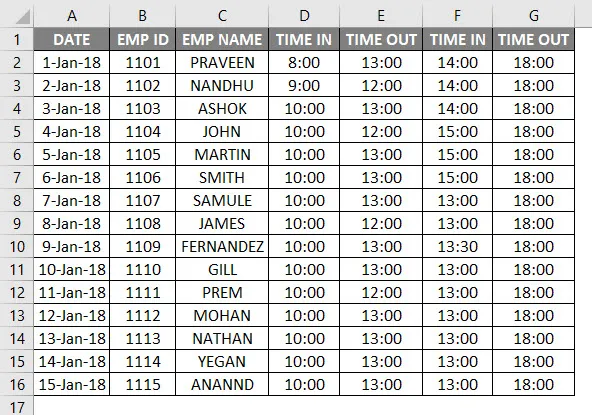
A fenti alkalmazott adatbázis tartalmaz egy dátumot, az alkalmazott nevét, az IDŐ-t és az IDŐ-t. Most meg kell tudnunk, hogy mennyi órát dolgozott egy alkalmazott az alábbi lépések végrehajtásával:
- Hozzon létre egy új oszlopot, amely a ledolgozott órák száma lesz.
- Ellenőrizze, hogy a cella megfelelő időformátumban van-e.
- Annak érdekében, hogy kiszámítsuk az alkalmazottak óráinak számát, a következő képletet fogjuk kiszámítani: KIMENETI IDŐZÍTÉSEK - Időzítések

- Alapértelmezés szerint az Excel decimális számokkal adja vissza az eredményt, az alább látható módon, ahol nem pontos óraszám.

- Ezt az általános formátumot időre kell változtatnunk a cellának az alább bemutatott formázásával.
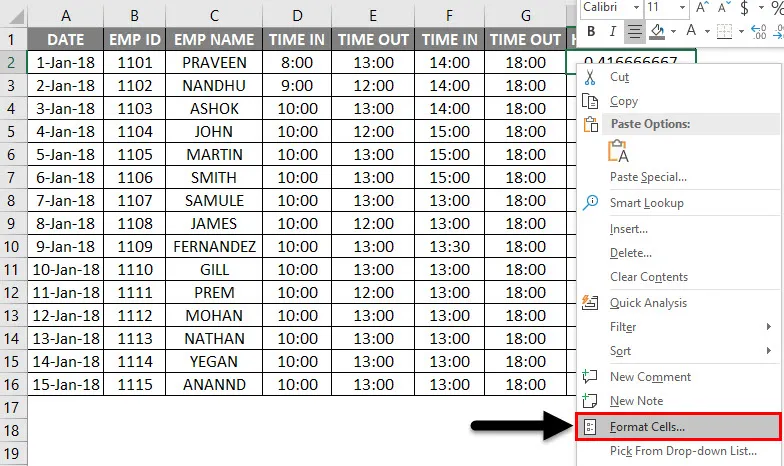
- Miután rákattintunk a formátumcellára, megkapjuk az alábbi párbeszédpanelt, és kiválasztjuk a pontos időformátumot, majd kattintsunk az OK gombra.
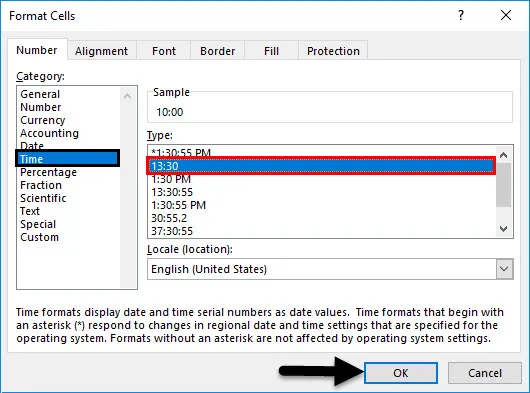
- A formátum alkalmazása után az alábbiak szerint kapjuk a kimeneti eredményt.
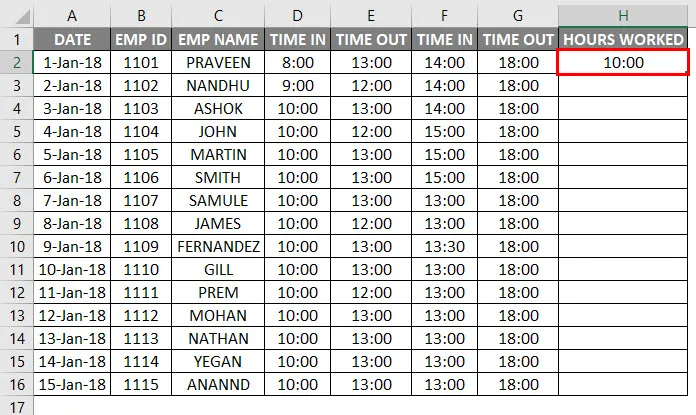
- Ha rendelkezünk IN és OUT időzítésekkel, akkor a fenti képletet használhatjuk, de ebben a példában BREAK TIME IN és TIME OUT van. Ezért használhatjuk az egyszerű excel időtáblázat-képletet : (E2-D2) + (G2-F2) .

- Tehát a képlet alkalmazásával megtudhatjuk, hogy egy alkalmazott hány órát dolgozott egy nap alatt, és az eredmény a következőképpen jelenik meg.
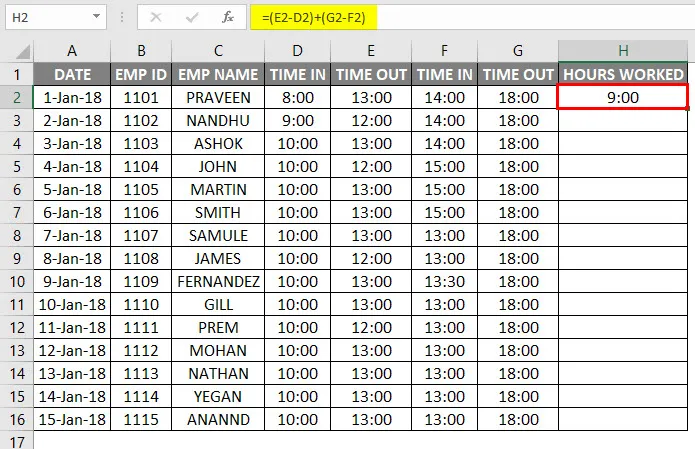
- Csak le kell húzni a H2 cellát lefelé, és a képletet minden cellára alkalmazni kell.
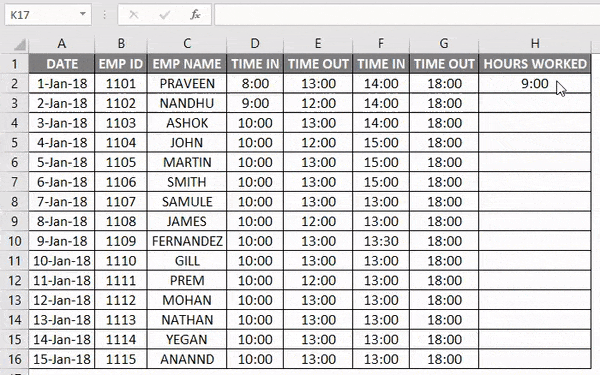
A fenti példában láthatjuk az időbeli különbséget, amely szerint egy alkalmazott egy hány órát dolgozott, és az egyes munkavállalók számára a szakítási időzítéseket OUT-időként adták meg.
Excel munkafüzet - 2. példa
Az előző példában láttuk, hogy egy alkalmazott egy hány órát dolgozott a normál számtani képlet alkalmazásával, most ebben a példában az idő függvényt fogjuk használni 24 órás formátummal.
Tegyük fel, hogy a vezetés óradíjat akar fizetni a munkavállalóknak az általuk alkalmazott időzítés alapján.
Fontolja meg a munkavállalói adatbázist a megfelelő időmérési rekordokkal, az alább látható módon.
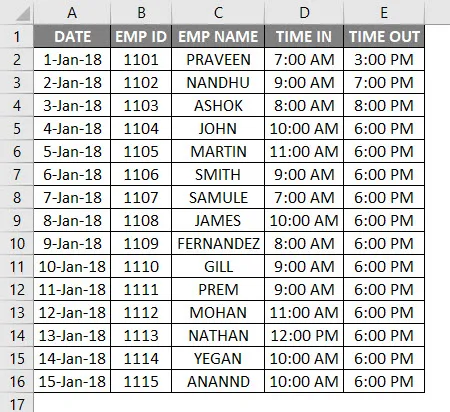
Itt láthatjuk a különböző alkalmazottak be- és kimenetét. Most ki kell számolnunk az alkalmazott munkaórák számát az alábbi lépésekkel:
- Helyezzen be új munkaidőt.
- Az alább bemutatott módon alkalmazza a normál excel munkaidő-képletet = E2-D2 formátumban .
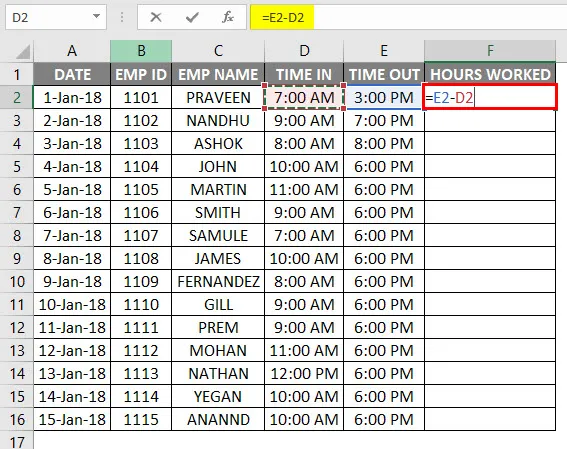
- Most láthatjuk, hogy a tizedes értékek megjelentek a ledolgozott órákra.
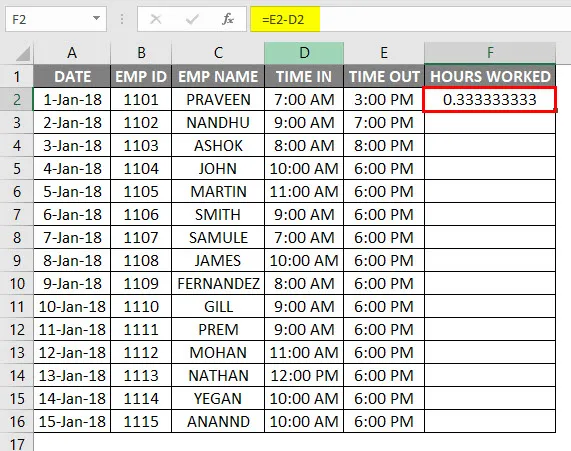
- Ez a hiba általában azért fordul elő, mert az idő nem 24 órás formátumú.
- Az excel munkaidő-képlet alkalmazásához a szorzást 24-gyel kell elvégezni, mint = (E2-D2) * 24.
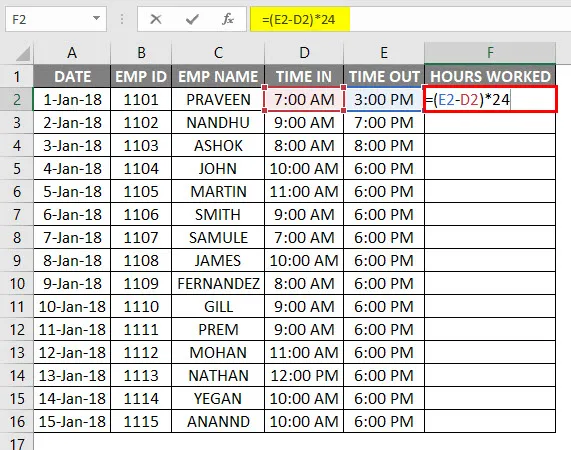
- A fenti képlet alkalmazása után az alábbiak szerint kapjuk a kimeneti eredményt.
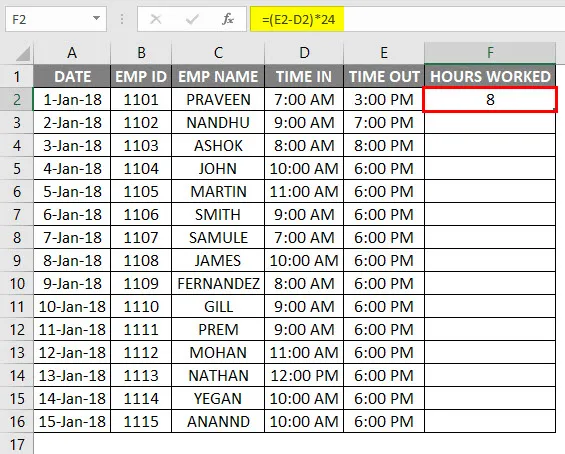
- Húzza lefelé az F2 cellát, és a képletet az összes cellára alkalmazni fogja, az alább látható módon.

Most kiszámoljuk, hogy hány alkalmazott fog fizetni óránként. Tegyük fel, hogy egy alkalmazottnak óránként 20 Rs / - ért fizetnek, és kövesse az alábbi lépéseket.
- Helyezzen be két új oszlopot óradíjként és bruttó fizetésként az alábbiak szerint.
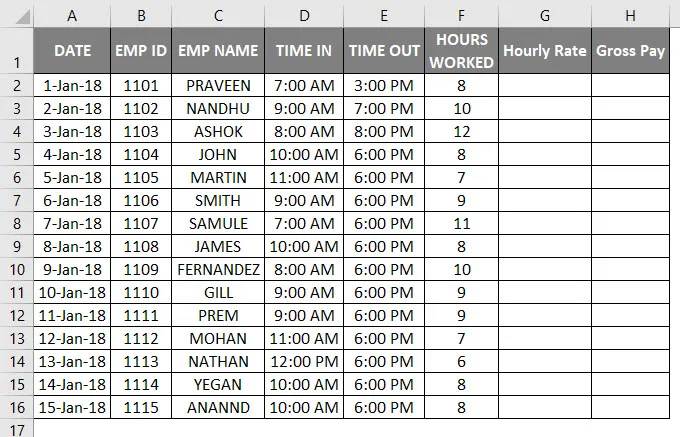
- Az óradíj oszlopban írja be az Rs.20 / - értéket.
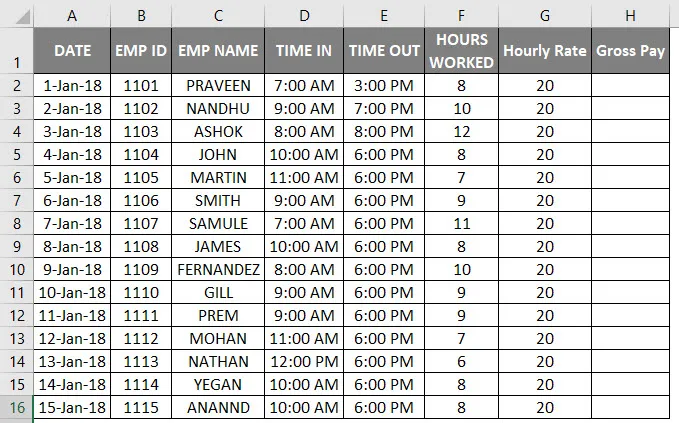
- Az Excel ütemterv képletének bruttó fizetés = óradíj * ledolgozott órák szerint történő alkalmazása .

- Az alábbi eredményt kapjuk az alábbiak szerint.
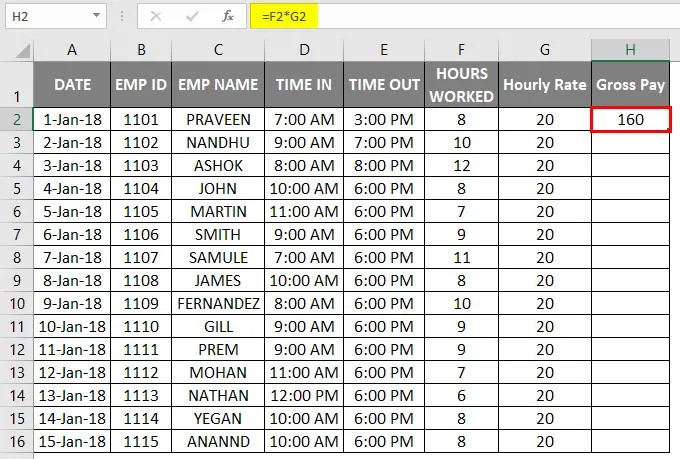
- Húzza lefelé a H2 cellát, és a képletet alkalmazni fogja az összes cellára az alábbiak szerint.
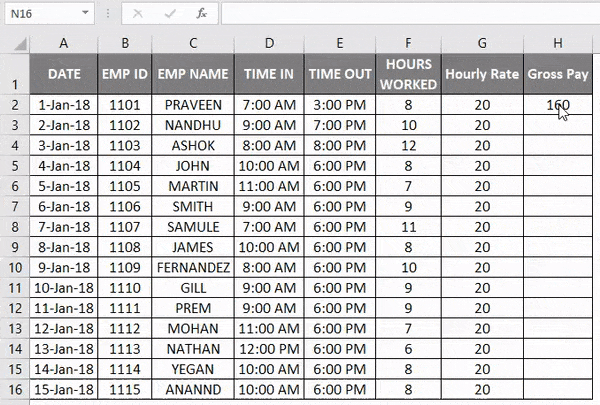
Itt kiszámítottuk egy alkalmazott bruttó fizetését a ledolgozott órák száma alapján.
Akárhogy is, létrehozhatunk egy új oszlopot Óránkénti árfolyamként Rs.20 / --ként egy rögzített oszlopban, és szorozhatjuk a ledolgozott órák számával. Lásd a következő példát.
Excel munkafüzet - 3. példa
Fontolja meg ugyanazt a munkavállalói adatrekordot, amely rendelkezik az Idő be- és az Idő kimenettel.

Létrehoztunk egy új, rögzített oszlopot, amelynek órás ütem Rs.30 / - néven szerepel. Tehát a munkavállaló fizet 30 óránként Rs / - óránként.
A Óránkénti kamatláb rögzített oszlopot tartalmaz, így ha a kamatláb megváltozik, akkor ez kitölti és megjelenik a bruttó fizetés oszlopban, az alábbi lépések szerint.
- Helyezze be az excel munkaórát tartalmazó képletet a bruttó fizetés oszlopba, mint = $ c $ 1 * F5 az alább látható módon, azaz bruttó fizetés = óradíj * ledolgozott órák .
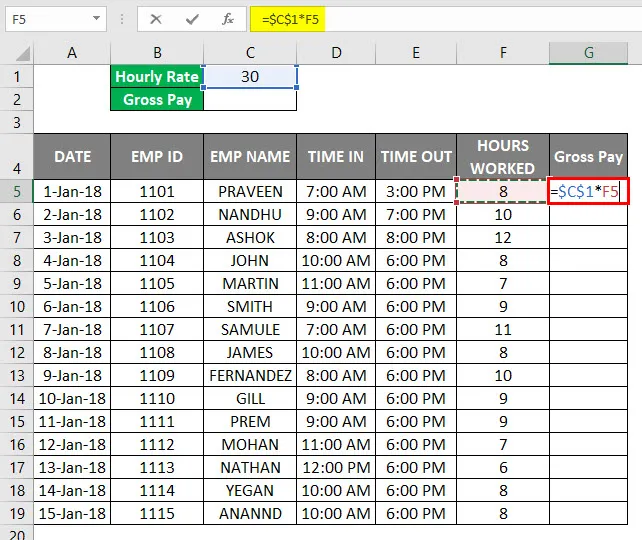
- Láthatjuk, hogy a bruttó fizetést óránkénti díjalap alapján számították ki.
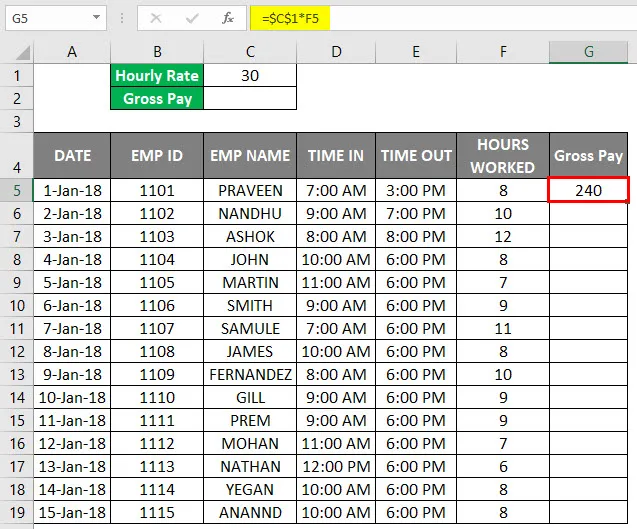
- Húzza lefelé a G2 cellát, és a képletet alkalmazni fogja az összes cellára az alábbiak szerint.

- Ezután kiszámoljuk a bruttó teljes fizetést az alkalmazottak bruttó fizetésének összeadásával.
- Használja az SUM (G5: G19) képletet .

- Az alábbi kimenetet kapjuk az alábbiak szerint.
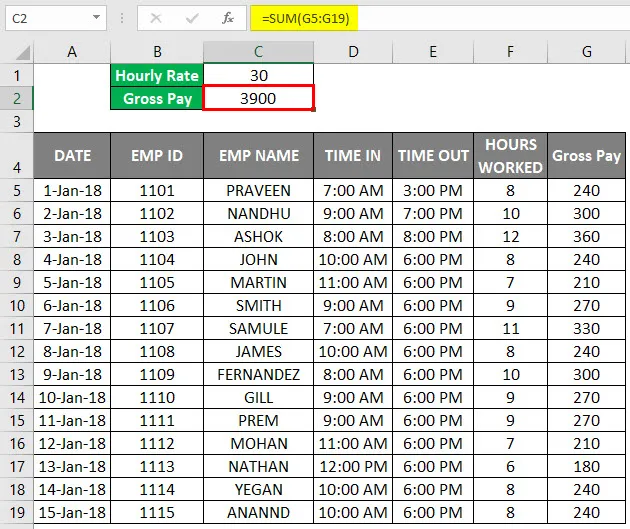
Ezért a bruttó teljes fizetést Rs.3900 / - ként, az óradíjat Rs.30 / - értékként számoltuk. Ha az óradíj megváltozik, akkor az értékek automatikusan megváltoznak, és ugyanaz a bruttó teljes összeg szintén megváltozik.
Ha nem látjuk, mi történik, ha az óradíjat Rs.10 / - értékre változtatjuk, akkor az alábbi eredményt kapjuk.
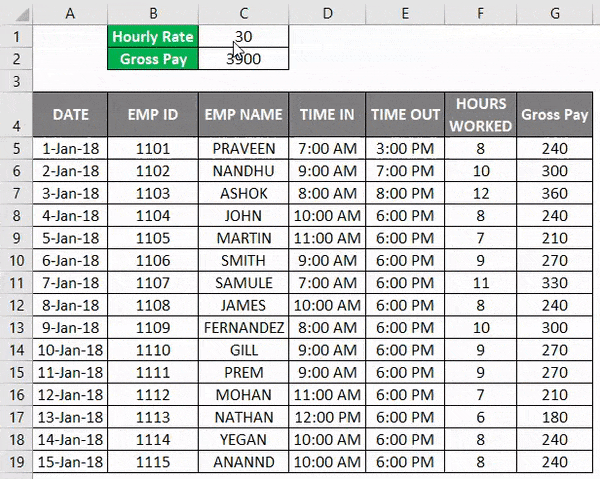
Most láthatjuk azt a különbséget az egyes alkalmazottakban, hogy a bruttó fizetés csökken az óradíj változása miatt, és ezzel egyidejűleg a bruttó teljes fizetést Rt.1300 / - és az óradíjat Rs.10 / értékként kaptuk.
Dolgok, amikre emlékezni kell
- Tartsa be a megfelelő időzítési formátumot, miközben munkalapokat készít az alkalmazottak számára.
- Ügyeljen arra, hogy az összes cellát 24 órás formátumban formázza, különben az excel decimális értéket ad meg.
- Ügyeljen arra, hogy az AM és a PM szerepeljen az időmérésben, mert ha az OUT TIME nagyobb, mint az IN TIME, az Excel nem tudja kiszámítani a ledolgozott órák számát.
Ajánlott cikkek
Ez egy útmutató az Excel munkaórához. Itt megvitatjuk, hogy miként hozhatunk létre munkafüzet-sablont Excel-ben, a gyakorlati példákkal és a letölthető Excel-sablonnal együtt. A következő cikkeket is megnézheti további információkért -
- Számítsa ki a százalékos növekedést az Excelben
- Kombinálja a kereszt- és utónevet az Excelben
- Táblázatstílusok az Excel programban
- Helyezze be az új munkalapot az Excelbe